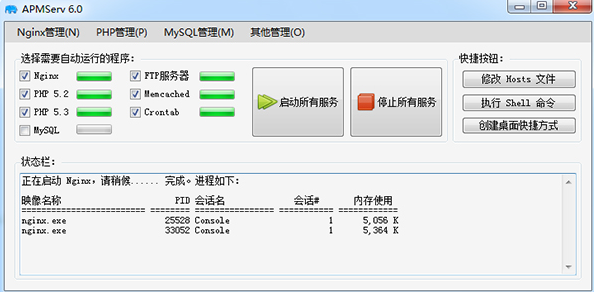
APMServ软件介绍
apmserv是一款好用的且功能强大的快速PHP搭建工具,能够让我们的用户通过软件快速的完成PHP需要的快速搭建方法,软件包含了Apache、PHP、MySQL、Nginx等等的网站服务器需要的东西,并且还为用户提供了一个安全可靠的可视化操作界面,通过这个界面用户可以直观的进行相关的操作,完成需要服务器搭建工作。
apmserv是一款绿色软件,无需安装,你可以在U盘上备上一个,随时随地开始快速搭建工作,灵活的移动性让我们的用户能够轻松的在任何电脑上进行备份和存储,需要使用时,只需要点击其中的“APMServ.exe”即可安康ishi进行相关设置。apmserv集合了Apache的稳定安全的优点,也为我们的用户提供了简单直观的图形管理界面,还支持各种PHP和MySQL版本,是一款非常好用且简单的PHP快速搭建工具,有需要的用户不要错过哦。
APMServ功能介绍
1、创建快捷方式
2、解决软件冲突问题
3、管理MySQL数据库
4、修改Hosts文件
5、执行Shell命令
6、查看Windows服务
APMServ软件特点
所附带组件包含以下:
Apache 2.2.9 【HTTP服务器】
Nginx 0.7.19 【HTTP服务器】
NetBox 2.8 Build 4128 【HTTP服务器+ASP脚本解释引擎】
PHP 5.2.6 【PHP脚本解释引擎】
MiniPerl 5.8 【Perl脚本解释器】
Memcached 1.2.4 【key-value内存缓存系统】
MySQL 5.1.28 【MySQL数据库服务器】
MySQL 4.0.26 【MySQL数据库服务器】
phpMyAdmin 2.11.9.2 【MySQL数据库在线管理工具】
eAccelerator 0.9.5.3 【PHP脚本加速引擎】
ZendOptimizer 3.3.3 【PHP脚本加速引擎】
OpenSSL 0.9.8h 【HTTPS(SSL)安全传输协议】
APMServ安装步骤
1、在华军软件园将APMServ软件下载下来,然后解压到当前文件夹
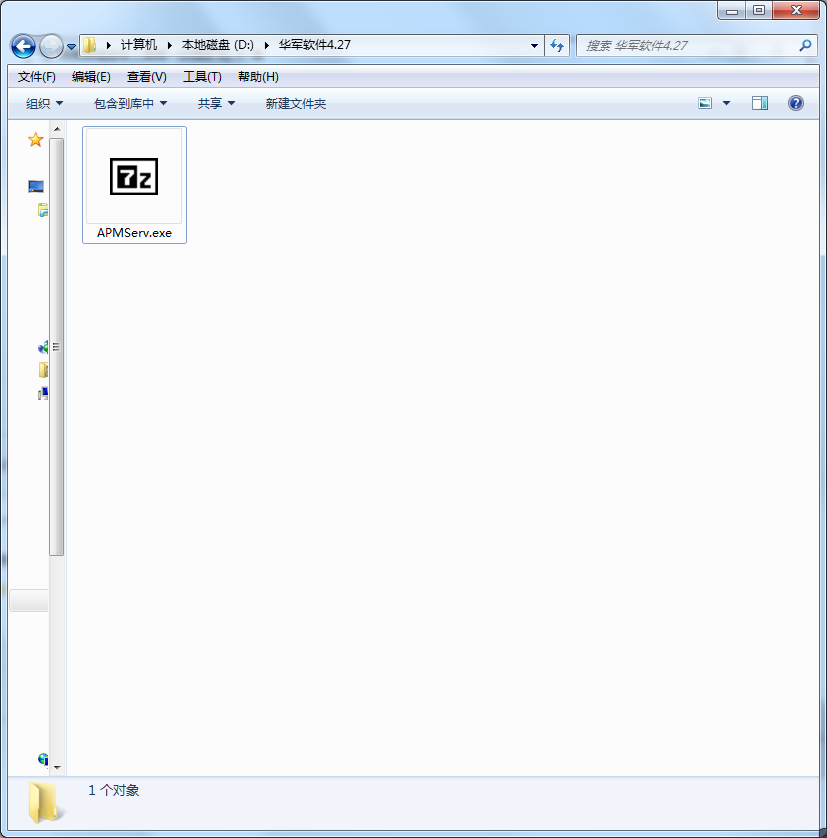
2、然后选择释放文件夹的位置,点击释放
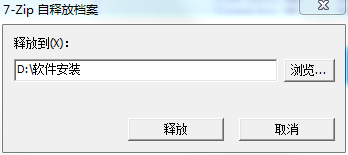
3、正在释放,耐心等待片刻
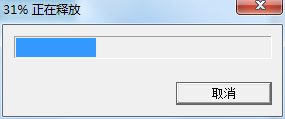
4、这时我们将文件夹中的APMServ.exe应用程序打开
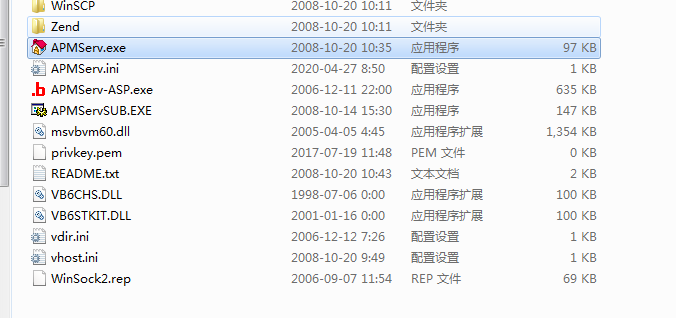
5、本软件为绿色版,用户们直接点击打开就可以使用了
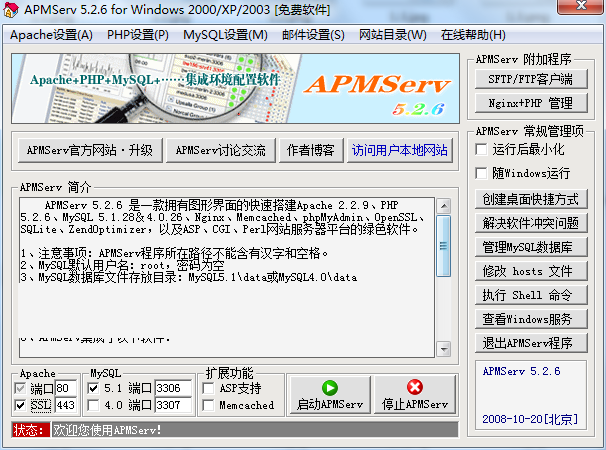
APMServ使用教程
1)apmserv配置虚拟主机
1、打开“Apache设置”—“虚假主机管理”

2、进行新增主机的基本数据设置,设置好点击“保存此虚拟机”重启即可
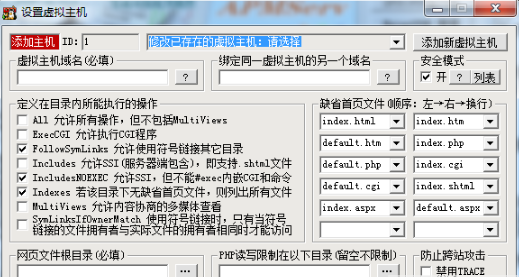
2)一键快速搭建Apache+PHP+MySQL
1、运行APMServ.exe,点击“启动APMServ”,状态栏提示Apache、mysql启动成功即可
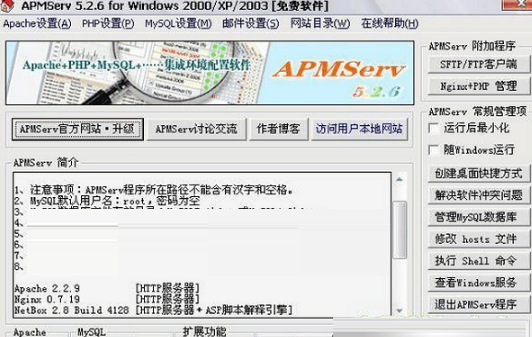
2、点击右上角的访问本地网站或运行http://127.0.0.1,运行 http://127.0.0.1/phpinfo.php可查看php组件运行情况。到这里为止我们的Aphache+php+Mysql运行情况就架设好了
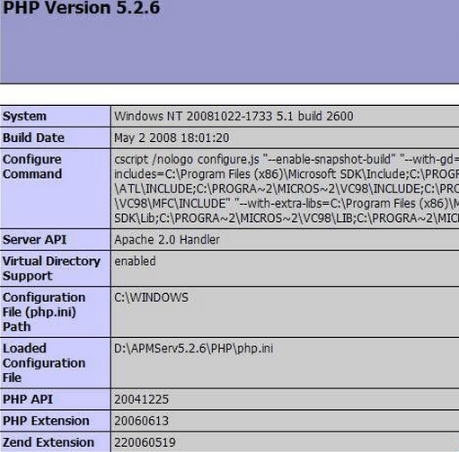
3、phpcms官方网站下载最新版的phpcms程序,下载后解压到D:APMServ5.2.6wwwhtdocs,运行http://127.0.0.1出现如下画面,提示你要安装phpcms2008程序
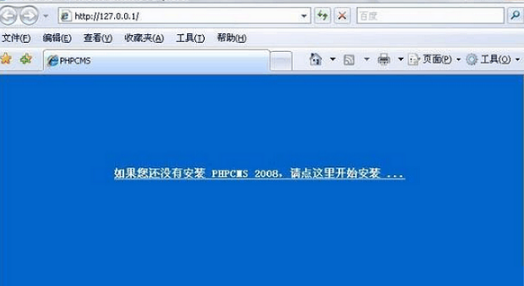
4、点击“请点这里开始安装”,按提示一步一步往下操作,到填写数据库信息时,数据库服务器用默认的,数据库帐号:root,密码为空(上面已经告诉你了),数据库名称你自己取,数据库前缀用默认为可以了,你也可以修改为自己想要的,然后填写网站管理员用户名、密码和邮箱即可,其它的用默认即可,点击下一步
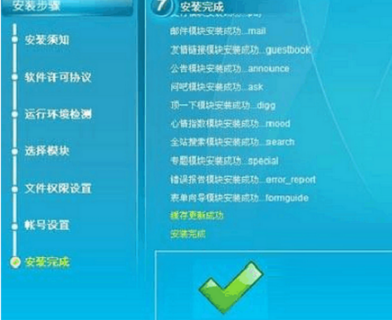
5、安装进行中,请稍等,大约几十秒后,安装完成,跳到如下图界面中
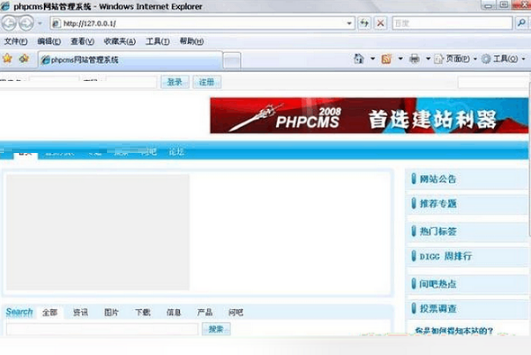
6、运行http://127.0.0.1,如果还是出现刚刚提示安装phpcms画面,没关系,那是一个静态页,只需把D:APMServ5.2.6wwwhtdocs下载的index.html删除即可或到后台删除。刷新之后,一个完整的属于用户自己的网站就做好啦。

APMServ常见问题
apmserv怎么添加网站?
① 在放完程序目录以后,我们就可以点击上图中的【启动APMServ】了,在状态中会提示成功或失败!如果失败,那是因为你的80端口被占用,这个时候,你需要关掉占用80端口的软件,比如迅雷。② 点击网站目录,这个就是我们上面说的那个网站文件目录(这里是你存放的盘符APMServ5.2.6wwwhtdocs)③ 【访问用户本地网站】这个按钮就是浏览你的网站了,点击后会打开流量器出现你网站的页面,地址一般都是127.0.0.1,你也可以单独设置,我们⑤的时候讲解。④ 这项是访问phpmyadmin时的一键入口,管理mysql数据库用的,一般情况数据库用户名是root 密码则为空,不懂数据库的话就别费劲研究④了。⑤ 这一部分的内容是选择端口所用,可以轻松自定义端口信息,以及自己选择MYSQL版本。
apmserv怎么卸载?
开始-控制面板-卸载-找到apmserv,鼠标右键选择apmserv将其卸载即可
apmserv怎样关闭主机头?
停止默认的站点,新建一个站点绑上你的域名使用。iis中只要没有通过localhost或者本机ip直接访问的站点就可以了
apmserv修改文件目录?
找到apache的目录,修改conf下的httpd.conf文件,修改其中的DocumentRoot:DocumentRoot "f:/www"
搜索(This should be changed to whatever you set DocumentRoot to)这句话,找到其下2行的
Directory改为:
directory f:="" www=""
然后重启apmserv即可。
APMServ apache启动失败?
一、可能的原因
1、端口占用问题
2、路径及文件名问题
3、配置文件问题
二、详细介绍
1、端口占用问题
这个问题比较常见,解决起来也很容易。通常是因为IE或安装的其它程序占用了80端口而导致Apache启动失败,在启动Apache之前将端口号修改为其它未占用的端口就可以了。修改为非80端口后,访问自己的站点需要在地址后加上端口号,如:Http://127.0.0.1:88
2、路径及文件名问题
解决了端口问题,还是启动失败,这是为什么呢?我们需要注意一个小细节,查看一下我们安装APMServ的路径,要确定安装路径的文件夹名称中不能出现中文或空格。毕竟这是个人作品,有些地方考虑的不是很周到,导致一些Bug。
3、配置文件问题
三、在解决以上两种问题后,发现Apache服务还是启动失败,这里我通过一个实例来告诉大家一个比较通用的方法去解决问题
安装APMServ,启动服务后提示Apache启动失败!在排除以上两种情况后,我们打开本地服务查看一下,如图

APMServ更新日志
1:优化了性能
2:解决bug问题我们是认真的
华军小编推荐:
除了APMServ这样一款非常方便的,还有Quick Easy FTP Server、Telnet Server、Foxmail Server、SDF Viewer、WinShell等相关软件提供下载,有需要的小伙伴请点击下载使用。








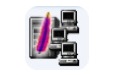



























有用
有用
有用